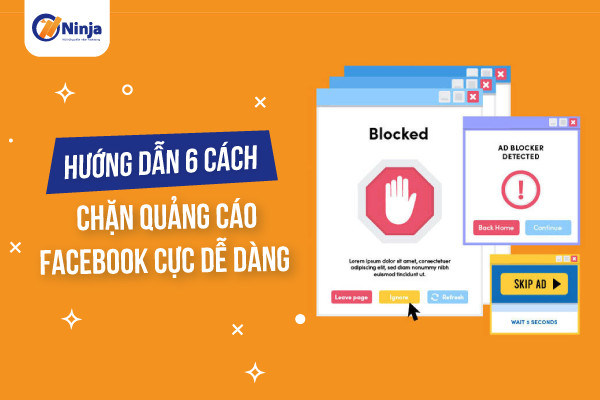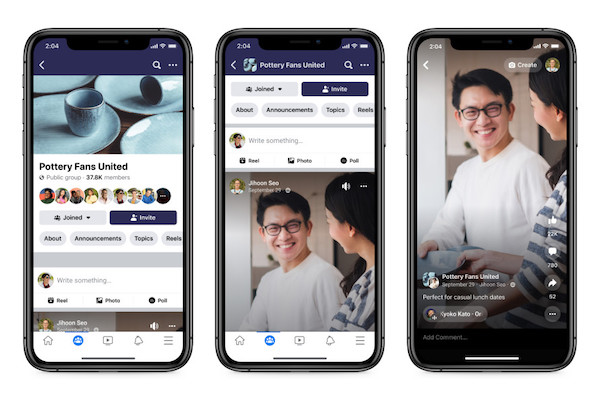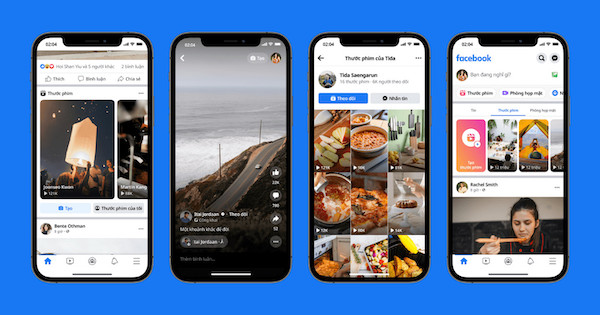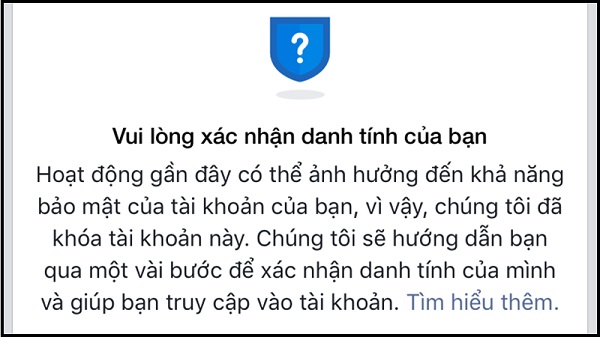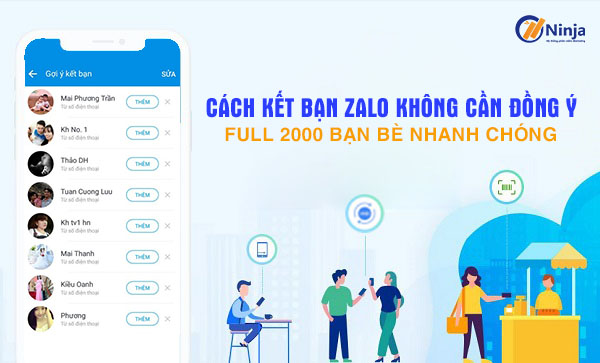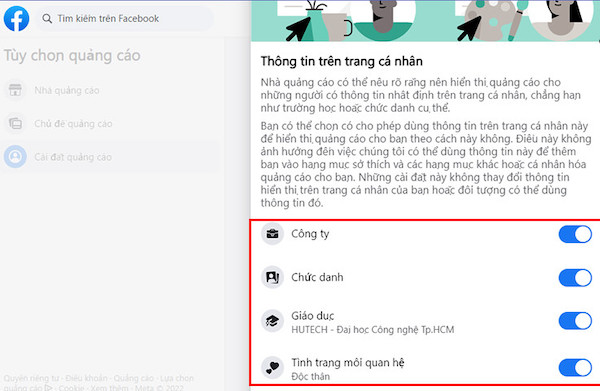Cách chặn quảng cáo facebook hiện đang được người dùng tìm kiếm khá nhiều. Bởi thời gian gần đây Facebook thu thập nhiều thông tin sở thích khách hàng để chạy quảng cáo. Những nội dung quảng cáo này sẽ liên tục được đẩy lên trang cá nhân của người dùng. Điều này phần nào đó sẽ khiến bạn cảm thấy khó chịu và phiền toái. Để giải quyết vấn đề này, Phần mềm Ninja xin chia sẻ cho bạn 6 cách chặn quảng cáo facebook nhanh chóng. Cùng theo dõi nhé!
I. Tại sao nên chặn quảng cáo facebook?
Quảng cáo Facebook không chỉ mang lại lợi ích cho người bán mà còn mang lại cho cả người dùng. Nếu như với người bán, quảng cáo Facebook sẽ giúp họ dễ dàng tiếp cận tới khách hàng tiềm năng. Những đối tượng đang có sở thích, hành vi liên quan đến ngành hàng mà bạn đang cung cấp. Còn đối với người dùng thì quảng cáo facebook cũng là một trong những cách để bạn có thể tiếp cận tới các chương trình như: khuyến mãi, ưu đãi, giảm giá của người bán. Để từ đó người dùng có cơ hội mua được các món hàng tốt với giá hời.
Tuy nhiên, việc lướt facebook mà thường xuyên có quảng cáo sẽ khiến cho người dùng cảm thấy phiền toái và khó chịu. Bởi nó không những làm gián đoạn các thông tin người dung đang tiếp nhận mà còn khiến cho họ phải chờ đợi để có thể “Bỏ qua quảng cáo". Do đó, nhiều người dùng đã chọn cách chặn quảng cáo facebook để tránh phiền toái trong quá trình sử dụng. Việc chặn các quảng cáo facebook như thế nào mời bạn cùng theo dõi phần sau.
>> Xem thêm: Tại sao không chạy quảng cáo nhưng vẫn bị trừ tiền?
II. Các cách chặn quảng cáo facebook hiệu quả nhanh chóng
Để chặn quảng cáo facebook nhanh chóng bạn có thể tham khảo 6 cách dưới đây:
1. Xóa bớt mục 'sở thích' trên trang Facebook cá nhân
Sở thích người dùng là một mối quan tâm Facebook trong vấn đề phân phối quảng cáo. Một tài khoản người dùng có cùng lúc nhiều nhiều sở thích thì chắc chắn rằng sẽ nhiều mẫu quảng cáo, dịch vụ khác nhau sẽ cùng hiển thị trên dòng bản tin.
Để ngăn chặn tình trạng quảng cáo hiển thị quá nhiều trên bảng tin thì bạn có thể xoá bớt các sở thích, hành vi trên trang cá nhân đi. Để xem lại toàn bộ những mối quan tâm cũng như sở thích trong suốt quá trình sử dụng Facebook bạn có thể thực hiện các bước sau:
Bước 1: Truy cập vào Facebook ⇒ Chọn Cài đặt & Quyền riêng tư ⇒ Cài đặt.
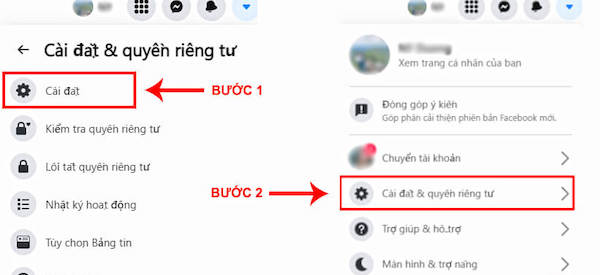
Bước 2: Quảng cáo.
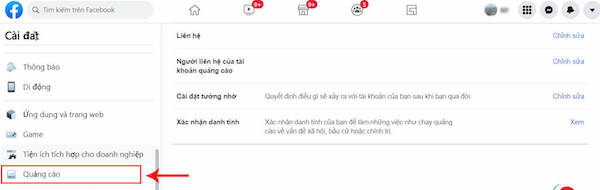 Chọn quảng cáo[/caption]
Chọn quảng cáo[/caption]Bước 3: Cài đặt quảng cáo ⇒ Chọn Hạng mục dùng để tiếp cận bạn.
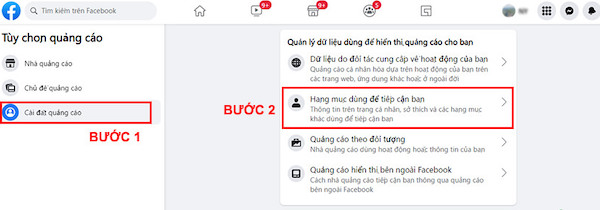 Chọn Hạng mục dùng để tiếp cận bạn.[/caption]
Chọn Hạng mục dùng để tiếp cận bạn.[/caption]Bước 4: Hạng mục sở thích
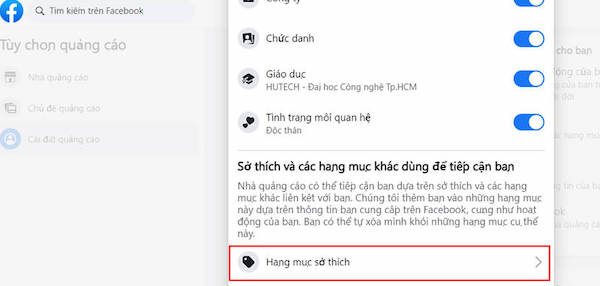
Bước 5: Tại đây bạn xóa, gỡ bỏ những mục mà bạn muốn tắt quảng cáo trên Facebook.
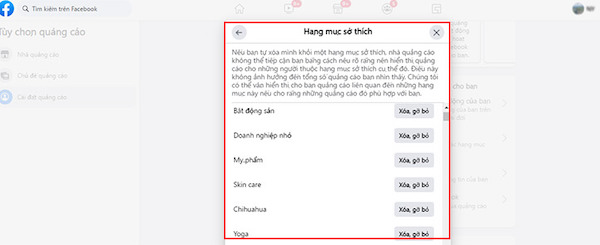 Xóa bỏ các hạng mục tùy chọn[/caption]
Xóa bỏ các hạng mục tùy chọn[/caption]Mặc dù cách chặn các trang web quảng cáo trên Facebook này sẽ không giúp bạn loại bỏ hoàn toàn dịch vụ quảng cáo hiển thị trên Facebook. Tuy nhiên, điều này sẽ không giúp chặn hoàn toàn quảng cáo facebook xuất hiện hay lỗi facebook bị hạn chế tính năng trên bảng tin được.
2. Hạn chế công khai thông tin cá nhân
Ngoài việc hạn chế quảng cáo dựa trên sở thích, Facebook còn dựa vào thông tin nhân khẩu học của bạn như: giới tính, độ tuổi, hành vi người dùng, hành vi lướt web để phân phối quảng cáo. Do đó, thông tin cá nhân của bạn cũng là một trong những thông tin mà các nhà quảng cáo khai thác để thực hiện các chiến dịch quảng cáo của mình. Bạn có thể xoá bớt những thông tin cá nhân, xoá hành vi lướt web. Nếu bạn truy cập facebook bằng điện thoại, bạn có thể xoá luôn vị trí để facebook không thể phân phối quảng cáo theo khu vực địa lý nữa.
Có thể thực hiện qua các bước sau:
Bước 1: Tại giao diện cài đặt quảng cáo ⇒ Hạng mục dùng để tiếp cận bạn.
Bước 2: Tắt những Thông tin trên trang cá nhân không cần thiết.
3. Hạn chế dùng Facebook cá nhân để đăng nhập vào các ứng dụng khác
Bạn có thể hạn chế việc đăng nhập tài khoản facebook cá nhân vào các thiết bị khác. Bởi việc đăng nhập này có thể trở thành nguồn cung cấp dữ liệu dẫn đến việc bạn gặp phải các quảng cáo không mong muốn. Bạn có thể thực hiện qua các bước:
Bước 1: Chọn mục Cài đặt ⇒ chọn Ứng dụng và trang web.
Bước 2: Sau đó, chọn những ứng dụng/ phần mềm mà bạn muốn xóa bỏ ⇒ rồi bấm Gỡ.
4. Điều chỉnh lượng thông tin cá nhân và hành vi lướt web
Để hạn chế quảng cáo qua cách điều chỉnh thông tin cá nhân và hành vi lướt web bạn có thể thực hiện qua 2 cách sau:
Cách 1: Chọn Cài đặt ⇒ Quảng cáo ⇒ Ẩn chủ đề quảng cáo
Cách 2:
Bước 1: Chọn Cài đặt ⇒ Thông tin của bạn trên Facebook ⇒ Xem (Truy cập thông tin của bạn).
Bước 2: Sau đó, chọn Thông tin về bạn ⇒ Sở thích quảng cáo. Lúc này, bạn sẽ quay trở lại giao diện 'Tùy chọn quảng cáo của bạn'.
Bước 3: Chọn mục Ẩn chủ đề quảng cáo. Sau đó, chọn 1 trong 3 lựa chọn: ẩn quảng cáo 6 tháng - 1 năm - ẩn vĩnh viễn (như hình bên dưới) để loại bỏ quảng cáo.
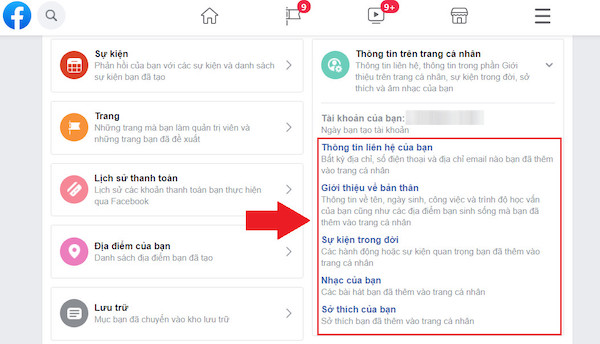
5. Thiết lập cài đặt 'hạn chế quảng cáo' trên Facebook
Bạn có thể thiết lập hạn chế quảng cáo trên facebook từ việc hạn chế dùng các ứng dụng như ePay, Lazada, Shoppe,... Bởi facebook có thể đọc và hiển thị quảng cáo để gợi ý các mặt hàng bạn quan tâm.
Để xử lý tình trạng này, bạn có thể làm tương tự như cách xoá sở thích bên trên.
Tại mục “Thông tin của bạn” có 2 tab nhỏ là “Giới thiệu về bạn” và “Danh mục của bạn”. Bạn có thể ẩn trong mục này nếu không muốn Facebook đưa/tiết lộ các thông tin về bản thân cho bên quảng cáo.
Phần “danh mục của bạn” vô cùng quan trọng. Nó thể hiện tính cách, đặc trưng và thói quen riêng tư của bạn. Chính vì thế mà Facebook gần như biết mọi thứ về người dùng của mình.
Riêng mục "Cài đặt quảng cáo": dùng để On/Off các tùy chọn có liên quan giữa việc dùng app/website và nhìn thấy quảng cáo có liên quan từ app/website đó.
6. Xóa các APP không cần thiết
Các web giải trí hay webgame cũng bắt bạn đăng nhập bằng tài khoản Facebook. Điều này giúp bạn thấy tiện lợi hơn, không cần phải làm các bước rườm rà. Nhưng thực tế, các web hay ứng dụng sau khi được sự đồng ý của bạn sẽ lấy email và tên của bạn để lưu trữ thành tài khoản. Vì thế, muốn xem những web hay ứng dụng đã đăng nhập bằng Facebook, bạn hãy vào phần cài đặt trên Facebook, sau đó chọn ứng dụng. Từ đây, toàn bộ những app và web bạn trao quyền truy cập từ trước đến nay sẽ hiện ra.
Từ đây, bạn có thể tùy chỉnh bật/tắt thông tin bạn muốn chia sẻ hoặc ẩn nó đi, không cho hiện lên news feed. Chỉ cần ấn vào dấu X rồi xác nhận xóa, bạn đã có thể hủy quyền truy cập từ web hay app trước đây. Điều này có nghĩa là bạn sẽ không thể đăng nhập vào các ứng dụng hay app trên được nữa cho đến khi cấp quyền trở lại.
Trên đây là 6 cách chặn quảng cáo facebook mà Phần mềm Ninja muốn chia sẻ đến bạn. Hy vọng các thông tin này sẽ giúp ích cho bạn trong quá trình sử dụng mạng xã hội này. Nếu có bất kể thắc mắc nào bạn có thể để lại bình luận bên dưới. Cảm ơn bạn đã theo dõi bài viết này. Chúc bạn thành công!
Xem thêm: Cách mở khoá spam facebook